Cómo exprimir al máximo el iPhone con estas funciones de Accesibilidad

Pese a su aparente simplicidad, iOS ha demostrado ser una plataforma tremendamente capaz en lo que respecta a configurar distintas funciones, y en esto juega un papel clave un menú que no todo el mundo conoce: Accesibilidad. Inicialmente concebido para dar solución a usuarios con diferentes tipos de discapacidades, algunas de estas funciones son auténticas joyas para todo tipo de usuarios si sabemos utilizarlas correctamente.
¿Sabías que puedes usar el iPhone como una lupa? ¿Y que el móvil puede leer un texto por ti? ¿qué tal recibir notificaciones mediante el parpadeo del LED? Son varias las funciones que pueden utilizarse cotidianamente y te las resumimos a continuación.
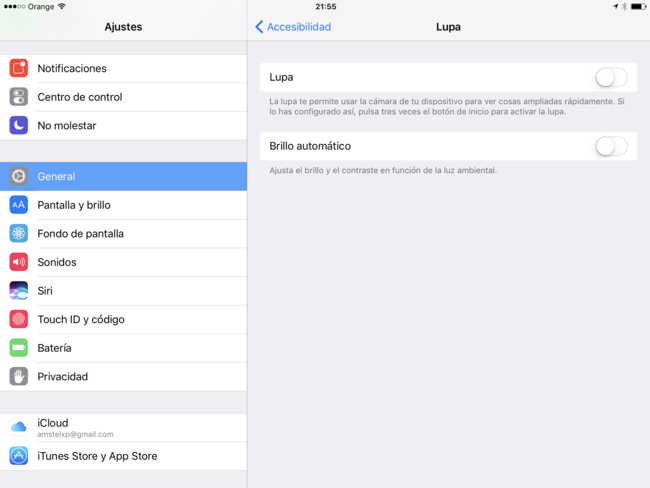
Usar el iPhone como lupa
¿No alcanzas a ver un texto muy pequeño? No hay problema, se puede utilizar tu dispositivo iOS. Para ello, basta con ir a Ajustes/General/Accesibilidad y ahí pulsar sobre Lupa y activarla. Hecho esto, volveremos al menú de Accesibilidad y en la parte inferior pulsaremos sobre Función rápida y del desplegable nos quedamos con Lupa.
Para activar la lupa basta con pulsar tres veces el botón home y automáticamente veremos ampliada la imagen de lo que esté situado frente a la cámara trasera. Lo mejor del asunto es que iOS 10 nos permite además optimizar la imagen proyectada utilizando el zoom (amplía hasta en un 500% la imagen) y jugar con los tonos de forma que un texto pequeño o con un fondo que haga difícil su lectura, pueda ser "retocado" en tiempo real. Adicionalmente, podremos utilizar el flash.
Recibir notificaciones mediante parpadeo del flash
Una de las cosas que siempre se ha criticado al iPhone desde su lanzamiento es la ausencia de un indicador visual de las notificaciones que es bastante común en otros móviles. Pues bien, de alguna manera podemos sustituir esta carencia configurando el flash para que parpadee con cada notificación que llega. Para activar esta función iremos a Ajustes/General/Accesibilidad y ahí, en el apartado Audición, activaremos los Avisos LED intermitentes.
Con esta función activada, cada vez que recibamos una notificación, el flash parpadeará repetidamente de manera que nos aseguremos de recibirla en condiciones de mucho ruido. Si el móvil está en silencio, será la pantalla la que parpadee. Hay cierta controversia a este respecto sobre el consumo de batería de esta función, que lógicamente dependerá del número de notificaciones que recibamos al cabo del día.
Evitar tener que pulsar el botón home para desbloquear
Fue una de las sorpresas de iOS 10: no sabemos muy bien el motivo, pero para desbloquear el dispositivo mediante TouchID era necesario presionar el botón home. Por fortuna, también desde Accesibilidad podremos configurar el desbloqueo de manera que baste con tocar (sin presionar) dicho botón.
Para ello volveremos a Ajustes/General/Accesibilidad y ahí seleccionaremos Botón de inicio y ahí activaremos Coloca el dedo para abrir. A partir de este punto, para desbloquear el iPad/iPhone bastará con colocar el dedo en el botón.
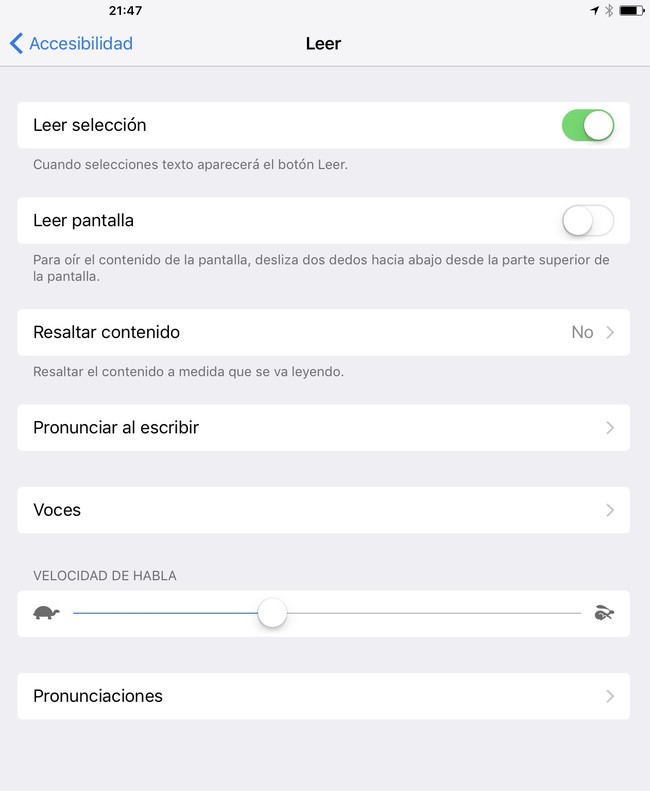
Cómo hacer para escuchar un texto seleccionado
Se trata de una función realmente interesante si se maneja bien: se puede hacer que nuestro dispositivo iOS lea un texto que hayamos seleccionado. Esto puede resultar útil si queremos aprovechar para hacer algo más en lugar de tener que leer el texto ya que el iPhone/iPad lo hará por nosotros.
Para activar esta función iremos a Ajustes/General/Accesibilidad y ahí a Leer, donde activaremos Leer selección. ¿Cómo usar la función? basta con seleccionar cualquier texto y presionar sobre Leer en el menú contextual. Se puede configurar además la velocidad de lectura.
En Applesfera | iOS 10 ya está aquí: esto es todo lo que podrá hacer tu iPhone y iPad
También te recomendamos
Las 7 apps cloud que más están triunfando y que como desarrollador tienes que conocer
¿Qué puedes hacer con un producto de Apple que te ha quedado obsoleto?
Los 25 adaptadores que vende Apple y que hoy podrían ser 26
-
La noticia Cómo exprimir al máximo el iPhone con estas funciones de Accesibilidad fue publicada originalmente en Applesfera por José Mendiola .
Fuente: Applesfera
Enlace: http://www.applesfera.com/trucos/como-exprimir-al-maximo-el-iphone-con-estas-funciones-de-accesibilidad
Comentarios
Publicar un comentario